ブルボンの「ルマンド」シリーズの中では圧倒的に「ルーベラ」が好き。
やぎ星人です。どうもこんには。
前回の記事ではXcodeプロジェクトを作成し、テンプレートプログラム(Tabbed App)の動作確認を実施しました。
今回は、こちらをベースに改造を進めたかったのですが、開発の前準備として
- GitHub連携(Ver管理)
- 実機デバッグ確認
を行いたいと思います。
GitHub連携
ソフトウェア開発を行う上でバージョン管理は欠かせないものですね。
調べてみるとXcodeには「Source Control」というVer管理機能があるようで、GitをGUIベースで使用できるようです。
個人で開発をする分にはローカルリポジトリのみで十分なので、このSource Control機能を使用すれば目的を果たせそうです。
しかしながら、こうしてブログで進捗状況を公開することや、今後複数人で開発をするための予行練習を兼ねて、リモートリポジトリを作成することにしました。
Gitを実際に使用したことはないので、良い機会かもしれないです。
1. GitHubアカウント登録
まずはGitHubサイトへアクセスし、アカウント登録を行いました。
もちろん無料プランを選択しました。
2. アクセストークンを発行
次に、XcodeからGitHubリポジトリを操作できるようにするために、アクセストークンを発行します。
アクセストークンとは、GitHubにアクセスする際の認証を行うための情報で、ユーザ名やパスワードの代わりになるそうです。
また、トークン発行時にリポジトリの操作権限を設定できるようなので、アクセスユーザ毎にトークンを発行すれば、ユーザ毎に権限を設定することもできそうです。
↓アクセストークンの発行手順です。
- GitHubへログインします
- 画面右上のユーザアイコンをクリックし、「Settings」を選択
- 画面左側に表示されるリスト内の「Developer settings」をクリック
- 画面左側に表示されるリスト内の「Personal access tokens」をクリック
- 「Generate new token」をクリック
- 「Note」欄でメモを入力(トークンの使用目的とか)
- 「Select scopes」欄のチェックボックスにて、アクセス定義(権限)を設定する
→ここはとりあえず全てチェックを入れちゃいました..個人だしいいか - 「Generate token」をクリックするとtoken(文字列)が発行されるため、コピーしておく
3. XcodeツールにGitHubアカウント情報を追加
XcodeとGitHubを連携させるために、XcodeツールにGitHubアカウントを追加します。↓アカウント追加手順です。
- Xcodeを起動し、メニューバーの「Xcode」->「Preferences…」をクリック
- 「Accounts」を選択し、左下の「+」ボタンをクリック
- アカウントタイプの一覧が表示されるため、「GitHub」を選択
- GitHubアカウント名とtoken(前手順で取得したtoken)を入力する
- アカウントが追加されたことを確認する
4. リポジトリを作成
アカウント追加ができたら、リポジトリを作成します。
ローカルリポジトリ作成
前述の通り、ローカルリポジトリについてはXcodeのSource Control機能を使用します。
プロジェクト作成に「Create Git repository on my Mac」にチェックを入れるだけでOKです。
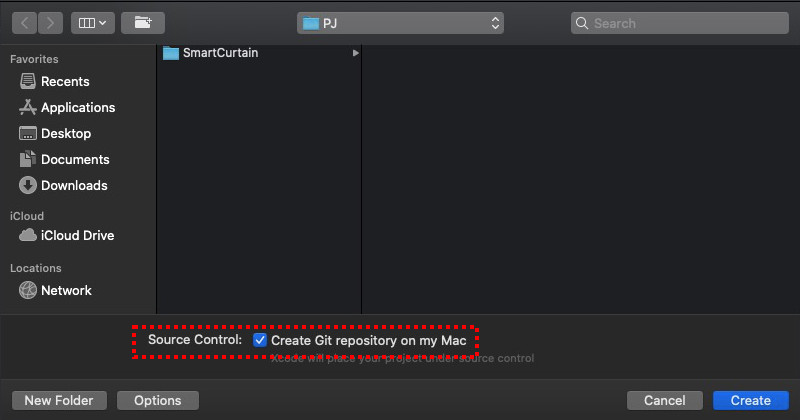
リモートリポジトリ作成
XcodeよりGitHubアカウントを指定し、リモートリポジトリを作成します。
↓作成手順です。
- XcodeのSource Control画面よりRemotesアイコンを右クリックし、「Create △△△ Remote…」を選択
- 「Create △△△ remote:」画面でAccount名を確認(追加したGitHubアカウントとなっていること)、任意のリポジトリ名等を入力して「Create」ボタンを押下
- リポジトリが作成されたことを確認
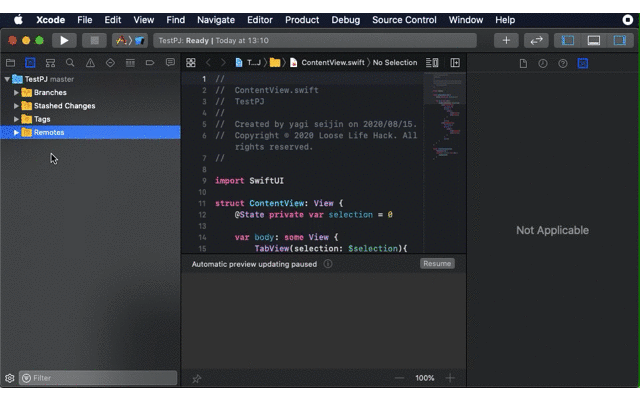
これでリポジトリ作成は完了。
GitHubページにアクセスすると、リモートリポジトリが作成されていることを確認できます。
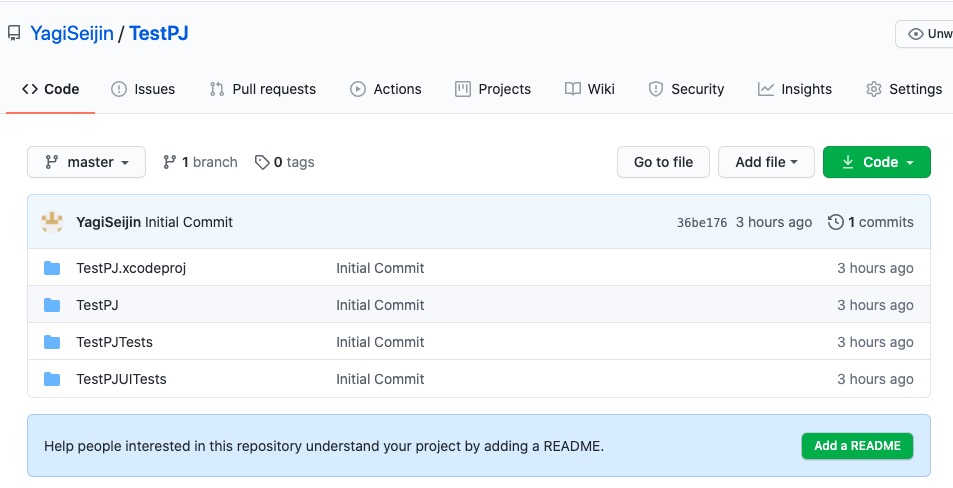
実機デバッグ確認
続いて、実機デバッグ確認を行います。
iPhoneとPCを接続して、「Set the active scheme」でシミュレータではなくiPhoneデバイスを選択して実行するだけで実機にアプリがインストールされる想定だったのですが、エラーメッセージが表示されてうまくいきませんでした。
エラーメッセージ:
YagiSeijinの iPhone has denied the launch request.
Internal launch error: process launch failed: The operation couldn’t be completed. Unable to launch net.poniyagi.SmartCurtain because it has an invalid code signature, inadequate entitlements or its profile has not been explicitly trusted by the user.
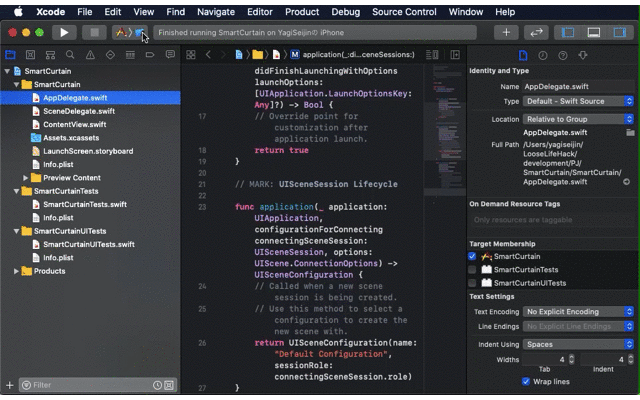
iPhone側でデベロッパを許可できていないようでした。
iPhone端末より、設定 -> 一般 -> プロファイルとデバイス管理 画面を開きデベロッパAppを信頼設定すれば、実機上でアプリが起動するようになりました。
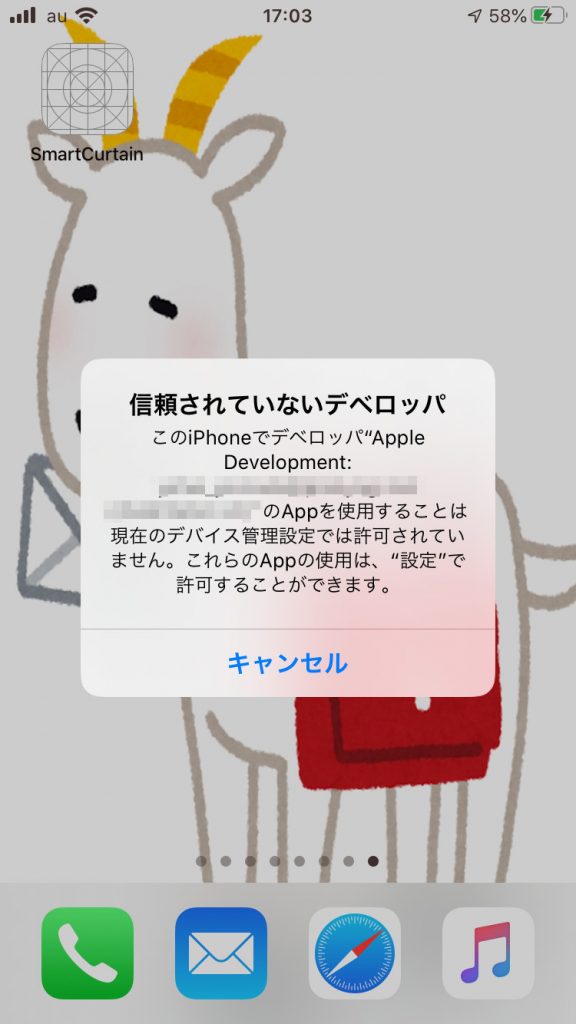
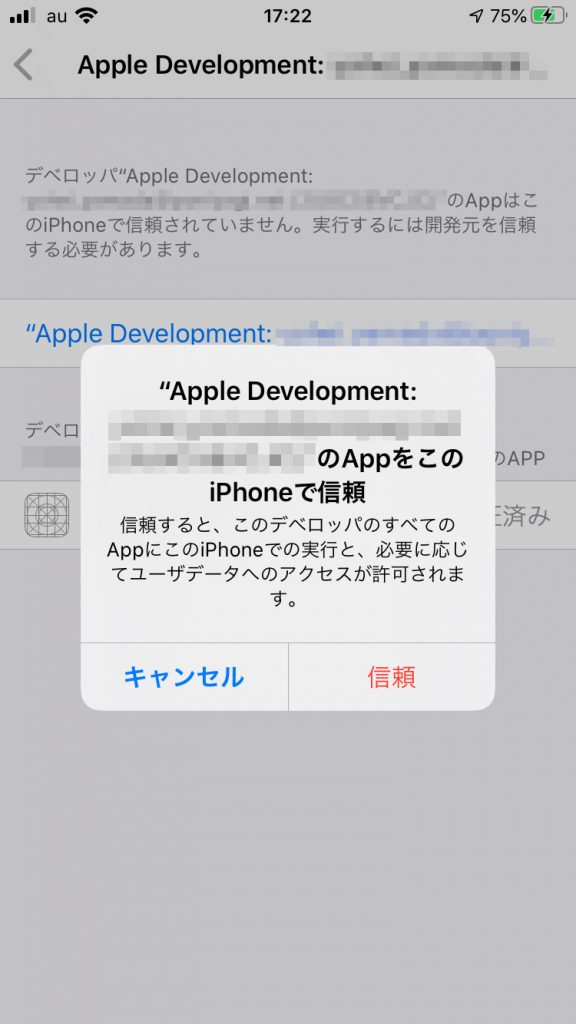
実機上で動作しました。
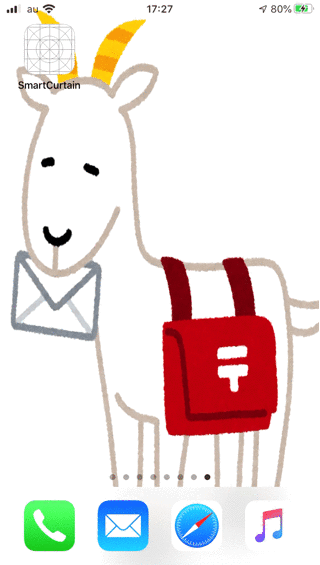
おわりに
開発前準備として、Ver管理および実機デバッグの環境整備/確認が完了しました。
次回こそは、実装を進めたいと思います。

それではまた、次回の記事でお会いしましょう。

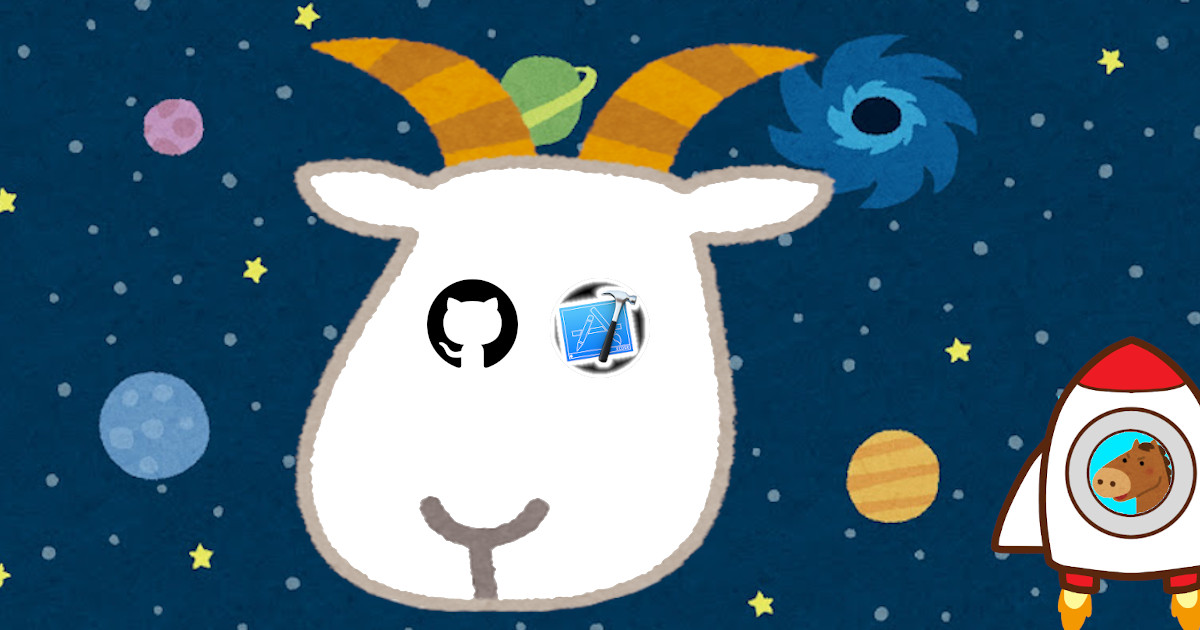
コメント